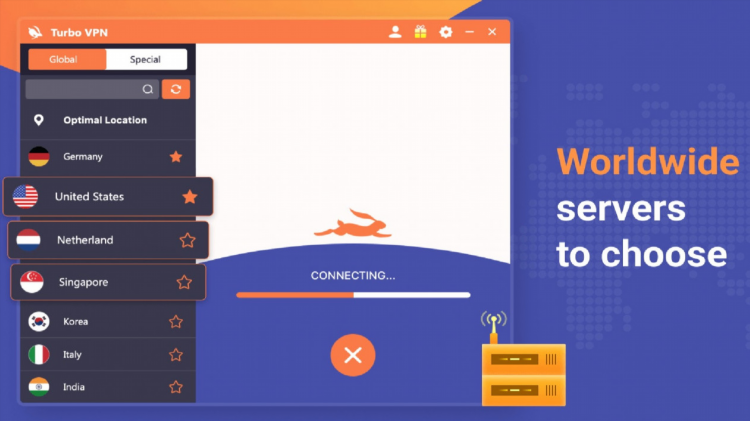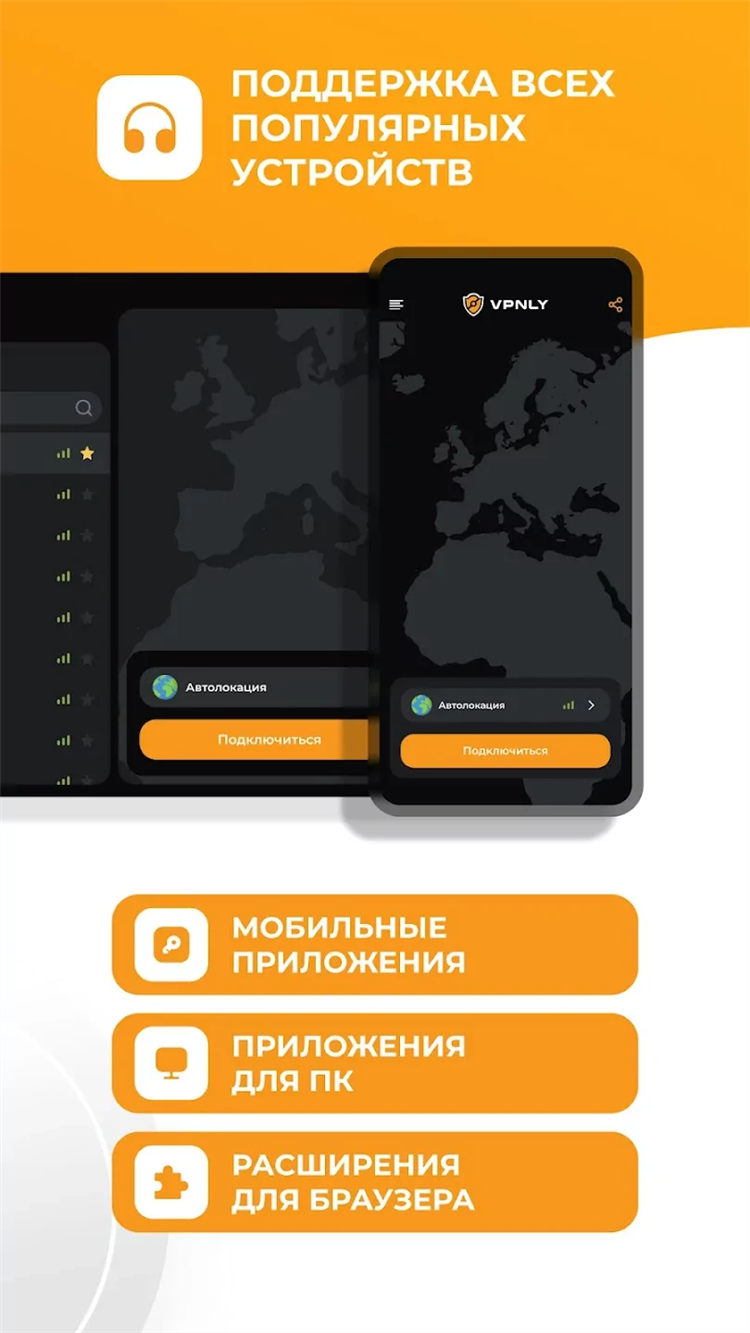Как в edge включить vpn
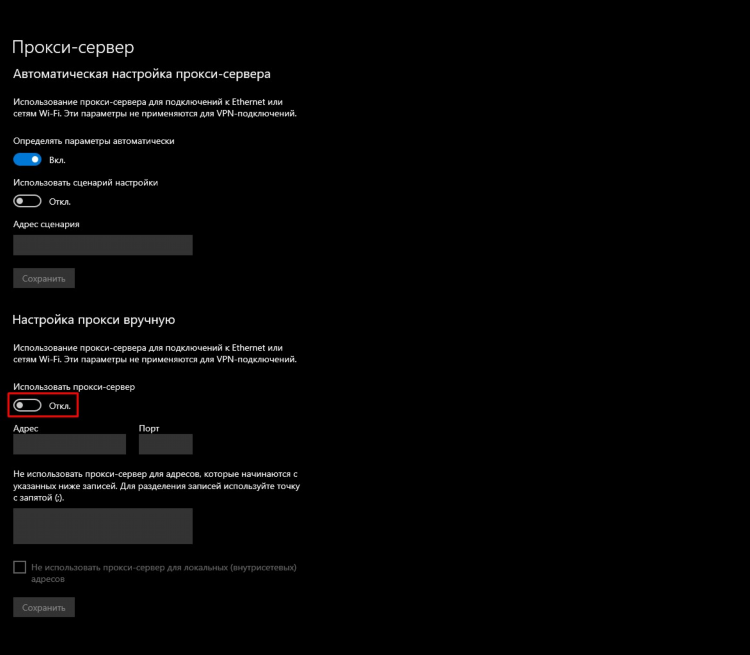
Как в Edge включить VPN: пошаговая инструкция и особенности использования
Что представляет собой VPN в Microsoft Edge
VPN (Virtual Private Network) — это технология, обеспечивающая защищённое и зашифрованное соединение между устройством и интернетом. В браузере Microsoft Edge встроенная функция VPN называется Secure Network. Она предназначена для повышения конфиденциальности пользователя, защиты передаваемых данных и обеспечения доступа к контенту при использовании открытых сетей Wi-Fi.
Как в Edge включить VPN: основные этапы
Встроенная VPN в Edge доступна пользователям версии браузера Microsoft Edge 111 и выше. Функция предоставляется в сотрудничестве с Cloudflare. Для её использования требуется авторизация через учётную запись Microsoft.
Этап 1. Проверка версии браузера
-
Открыть Microsoft Edge.
-
Перейти в меню «Настройки» (иконка с тремя точками в правом верхнем углу).
-
Выбрать раздел «О браузере Microsoft Edge».
-
Убедиться, что установлена последняя версия. При необходимости — выполнить обновление.
Этап 2. Авторизация в учётной записи Microsoft
Для активации VPN требуется вход в учётную запись:
-
В меню настроек выбрать «Профили».
-
Нажать «Войти» или проверить, что вход уже выполнен.
Этап 3. Включение функции «Безопасная сеть»
-
Перейти в меню «Настройки».
-
Выбрать раздел «Конфиденциальность, поиск и службы».
-
Пролистать до подраздела «Безопасная сеть Microsoft Edge».
-
Включить опцию «Безопасная сеть» (или «Secure Network»).
-
При необходимости — выбрать режим использования (например, автоматическое включение только в общественных сетях).
Варианты использования VPN в Edge
Режимы работы функции Secure Network
Microsoft Edge предоставляет три режима работы VPN:
-
Автоматический режим — VPN активируется при подключении к ненадёжным сетям или при посещении незащищённых сайтов.
-
Режим оптимизации трафика — шифруется только часть трафика, необходимая для защиты конфиденциальности.
-
Режим всегда включено — весь трафик браузера проходит через VPN.
Ограничения использования
-
Встроенный VPN в Edge имеет лимит трафика — до 1 ГБ в месяц бесплатно (может изменяться в зависимости от региона).
-
VPN работает только внутри браузера Edge и не распространяется на другие приложения и соединения.
-
Использование некоторых потоковых сервисов может быть ограничено при активной VPN.
Преимущества встроенного VPN в Edge
-
Шифрование трафика — защита данных при работе в общественных сетях.
-
Минимальная настройка — не требуется установка дополнительных расширений.
-
Интеграция с Cloudflare — обеспечивает высокую производительность и надёжность соединения.
-
Простота активации — функция доступна из стандартных настроек браузера.
Часто задаваемые вопросы (FAQ)
Как понять, что VPN в Edge активен?
После включения функции рядом с адресной строкой отображается значок щита. Также в настройках можно проверить статус подключения.
Можно ли изменить регион при использовании VPN в Edge?
На текущий момент встроенный VPN не предоставляет возможности ручного выбора региона.
Работает ли VPN в режиме инкогнито?
Да, встроенный VPN поддерживает работу в приватных окнах Microsoft Edge.
Как отключить VPN в Edge?
Открыть «Настройки» > «Конфиденциальность, поиск и службы» > «Безопасная сеть Microsoft Edge» и отключить соответствующую опцию.
Поддерживается ли функция VPN на мобильных устройствах?
На момент написания статьи встроенная VPN-функция доступна только в десктопной версии Microsoft Edge.
Поддерживаемые платформы и обновления
Функция Secure Network доступна пользователям Windows 10 и 11, а также некоторых версий macOS. Для корректной работы требуется последняя версия браузера. Расширение функциональности или увеличение лимитов может предоставляться в рамках будущих обновлений.

Скачать cool vpn pro
Скорость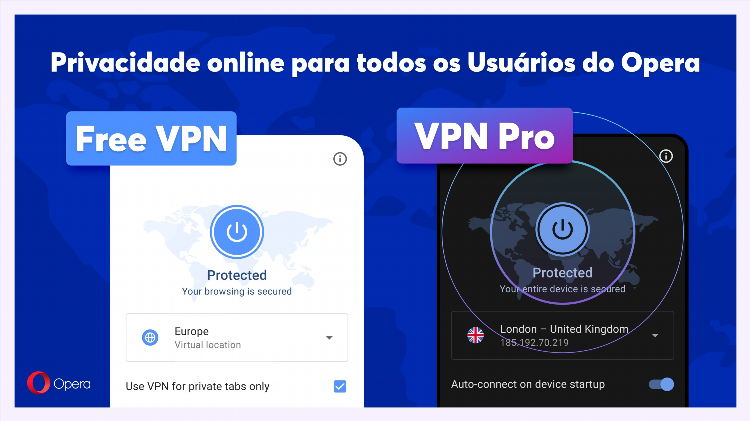
Впн браузерный опера
Устройства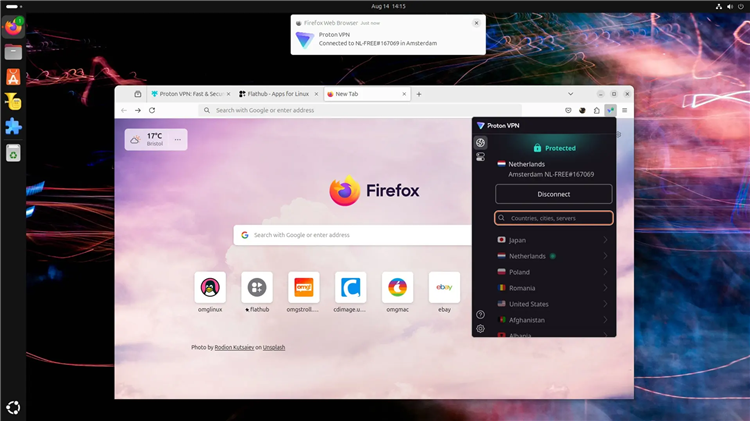
Впн для мазила
Альтернативы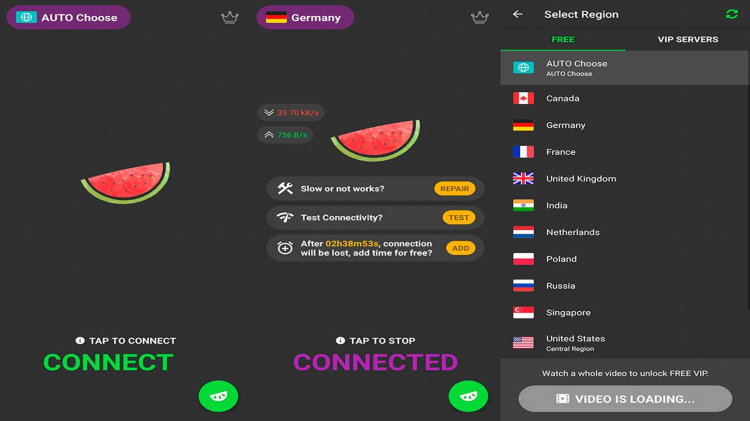
Vpn на андроид скачать 4pda
Смарт-ТВИнформация
Посетители, находящиеся в группе Гости, не могут оставлять комментарии к данной публикации.